LinkedIn: come esportare gli analytics
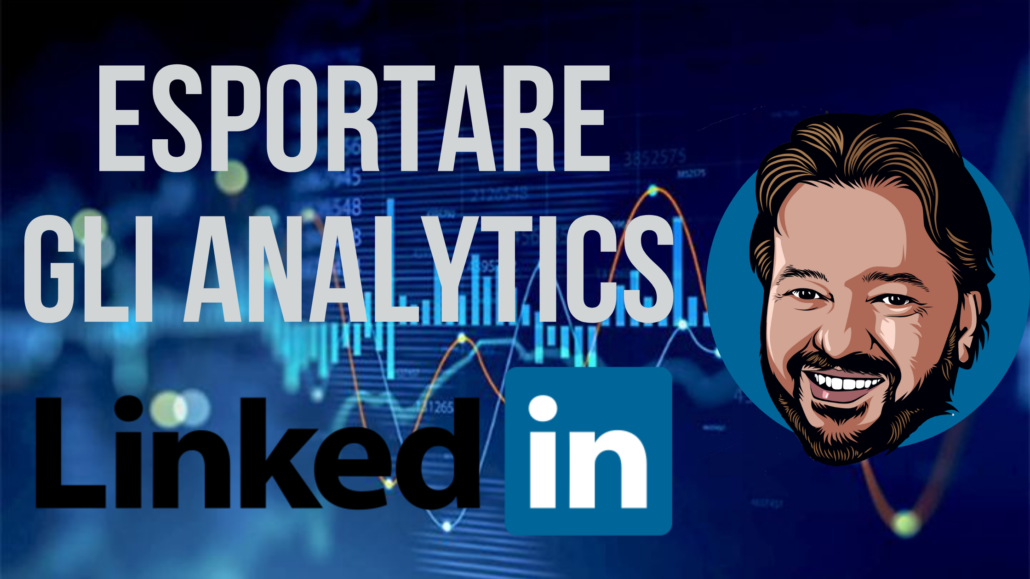
Come tutti i social network, anche LinkedIn ha i suoi analytics, le metriche relative alle pagine aperte sulla piattaforma. La maggior parte delle persone tende a soffermarsi solo sui dati più semplici, fondamentalmente il numero di follower e le visualizzazioni/like sui contenuti condivisi. Sono parametri importanti, naturalmente, che offrono velocemente uno spaccato dell’andamento della pagina, ma rappresentano solo una parte di tutti i dati raccolti dal social e messi a disposizione dei suoi utenti. Di seguito, ti spiegherò come sfruttare al meglio le informazioni raccolte dal social relative alla tua pagina per capire come migliorare l’efficacia della tua attività su LinkedIn.
Dove sono i dati relativi alla mia pagina?
 Per visualizzare gli analytics della tua pagina aziendale su LinkedIn devi essere un amministratore o quantomeno un analista. Se sei il titolare dell’azienda, probabilmente sarai anche amministratore della pagina, che probabilmente avrai creato tu, ma non è raro che queste attività vengano delegate a professionisti o agenzie esterne (ma anche a figure interne), e non è detto che ti abbiano inserito fra gli amministratori. Se è così, devi sapere che il fatto che tu non sia amministratore non è un gesto di sgarbo o il desiderio di tenerti nascoste le informazioni: molto spesso i proprietari delle imprese non hanno interesse a seguire direttamente questi canali e quindi non si preoccupano di essere inseriti come admin. Allo stesso tempo, non è raro che gli esperti di social evitino – se non quando richiesto esplicitamente – di rendere amministratori i responsabili delle aziende stesse: se questi non sono competenti, infatti possono facilmente fare degli errori, spesso postando dal profilo aziendale invece che da quello personale o viceversa. Naturalmente, se chiederai di essere reso amministratore nessuno potrà negartelo: la pagina è tua, del resto.
Per visualizzare gli analytics della tua pagina aziendale su LinkedIn devi essere un amministratore o quantomeno un analista. Se sei il titolare dell’azienda, probabilmente sarai anche amministratore della pagina, che probabilmente avrai creato tu, ma non è raro che queste attività vengano delegate a professionisti o agenzie esterne (ma anche a figure interne), e non è detto che ti abbiano inserito fra gli amministratori. Se è così, devi sapere che il fatto che tu non sia amministratore non è un gesto di sgarbo o il desiderio di tenerti nascoste le informazioni: molto spesso i proprietari delle imprese non hanno interesse a seguire direttamente questi canali e quindi non si preoccupano di essere inseriti come admin. Allo stesso tempo, non è raro che gli esperti di social evitino – se non quando richiesto esplicitamente – di rendere amministratori i responsabili delle aziende stesse: se questi non sono competenti, infatti possono facilmente fare degli errori, spesso postando dal profilo aziendale invece che da quello personale o viceversa. Naturalmente, se chiederai di essere reso amministratore nessuno potrà negartelo: la pagina è tua, del resto.
Per gestire la tua pagina LinkedIn aziendale basta connetterti al tuo profilo personale: nella colonna di sinistra troverai la sezione Le mie Pagine, dove sono raccolte tutte le pagine LinkedIn che sei autorizzato a gestire. Cliccaci sopra per andare nella sezione di amministratore. Per avere accesso agli analytics, basta che clicchi sulla voce Analisi, dove saranno indicate quattro metriche: Visitatori, Aggiornamenti, Follower ed Employee Advocacy.
Visitatori
In questa sezione troverai tutte le informazioni relative a chi ha visitato la tua pagina LinkedIn, nello specifico:
- il numero visualizzazioni della pagina: fondamentalmente, quanti clic sono stati fatti sulla pagina (non sui singoli post, attenzione);
- il numero di visitatori unici: questo parametro è ovviamente differente dal numero di visualizzazioni, dato che una persona potrebbe aver guardato la tua pagina più volte nel periodo di tempo selezionato;
- i clic sul pulsante personalizzato, che fondamentalmente può assumere 4 valori (Visita sito web, Iscriviti, Registrati, Contattaci, Scopri di più).
Più sotto troverai un grafico molto intuitivo che ti darà le statistiche sui visitatori nel periodo selezionato. Potrai ampliare il periodo di riferimento (quello predefinito è di 15 giorni) e avere ulteriori dettagli, per esempio vedere i dati delle singole sezioni della pagina stessa: la home, informazioni, informazioni dettagliate e persone.
Potrai modificare con un clic la visualizzazione fra visitatori totali e visitatori unici, e aggregare i dati. L’impostazione predefinita di LinkedIn, infatti, è quella di mostrare i dati separati fra mobile e desktop, ma basta la pressione di un tasto per aggregarli in un unico grafico.
Andando più sotto, poi, potrai avere accesso ai dati demografici del tuo pubblico, ovviamente ben differenti da quelli di altre piattaforme, dato che LinkedIn è destinata al business, non certo agli influncer. Ecco che il dato principale è dunque quello delle funzioni lavorative di chi ti ha visitato (vendite, marketing, HR, amministrazione, operations e via dicendo), un dato estremamente importante per capire velocemente che tipo di figure aziendali hanno mostrato interesse. Puoi comunque avere informazioni sulla località (inclusa la provincia, nel caso dei visitatori italiani), l’anzianità lavorativa dei tuoi visitatori (che non è detto corrisponda all’anzianità demografica, anzi), il settore in cui operano e le dimensioni dell’azienda per cui lavorano, intesa come numero di dipendenti.
Aggiornamenti
Se selezioni la metrica Aggiornamenti al posto di Visitatori, avrai accesso ai dati relativi alla visualizzazione dei post pubblicati sulla tua pagina aziendale. Ovviamente, cambiano le metriche: qui verranno indicate le reazioni (like ed equivalenti), il numero di commenti ai post e di condivisioni.
Potrai poi esplorare più nel dettaglio tutti questi dati nella sezione “Statistica”. I dati riportati sono relativi a tutti i post pubblicati nel periodo preso in esame, ma potrai avere informazioni dettagliate su ognuno scrollando più in basso, dove sarà proposta la lista con tutte le metriche relative a ogni singolo parametro. Anche in questo caso i dati verranno separati da due colori: in blu i dati organici e in rosso quelli relativi alle sponsorizzazioni. Volendo, potrai aggregarli.
Follower
Come suggerisce il nome, ti indica quanti nuovi follower ha acquisito la pagina e quanti ne ha persi. Scrollando in basso ti verranno proposti gli ultimi che si sono aggiunti, e ancora più sotto potrai avere informazioni praticamente equivalenti a quelle che abbiamo isto prima nella sezione Visitatori, quindi la funzione lavorativa, il settore di appartenenza, la seniority e via dicendo.

Molto interessante la sezione più in basso, dove LinkedIn ti suggerisce una serie di aziende affini alla tua da monitorare, così da avere un termine di paragone con realtà che operano nel tuo stesso ambito, sulla base dei follower.
Employee Advocacy
Questa sezione è estremamente utile se voi fare employee branding, cioè sfruttare l’attività dei tuoi dipendenti e collaboratori per potenziare l’impatto della tua attività di comunicazione su LinkedIn. Fondamentalmente, potrai misurare l’impatto delle condivisioni dei post aziendali fra i tuoi dipendenti.
A questo indirizzo, potrai trovare ulteriori informazioni proposte da LinkedIn.
Come esportare i dati?
I dati raccolti da LinkedIn sono utilissimi e presentati in maniera semplice e intuitiva, ma quando le dimensioni della pagina iniziano a crescere e, soprattutto, intendi visualizzare i dati di più di un anno, o confrontarli con quelli provenienti da altre fonti (altri social network, quelli del suo sito e via dicendo), è più comodo esportarli in un formato più comodo, così da poterli analizzare tramite altri software.
Esportarli è estremamente semplice:
- seleziona la metrica che ti interessa (Visitatori, Aggiornamenti, Follower, Employee Advocacy)
- Clicca sul blu tasto Esporta, sulla destra
- Seleziona l’intervallo di tempo
- Clicca su Esporta
In pochi istanti, verrà scaricato un file .XLS contenente tutte queste informazioni, che potrai aprire con Excel o equivalente, o importare nei software che usi per le analisi.
Cosa posso fare con i dati esportati?
Una volta esportati i dati in formato XLS potrai aprirli con un figlio di calcolo, così da poterli analizzare con strumenti più potenti: potrai fare semplicemente grafici di ogni tipo sulla base di quelle informazioni, e gestire con più semplicità la tua reportistica. Soprattutto, potrai analizzare i differenti valori tenendo tutto sullo stesso foglio, senza dover aprire differenti finestre di LinkedIn e affiancarle per avere una visione di insieme.




